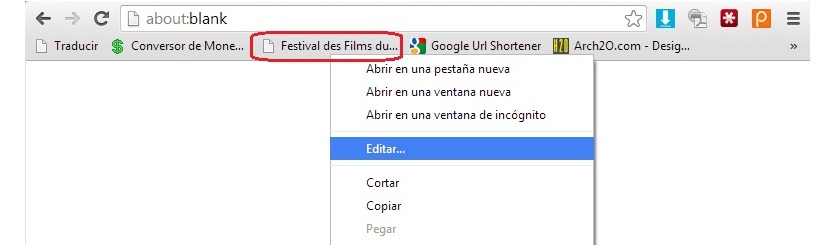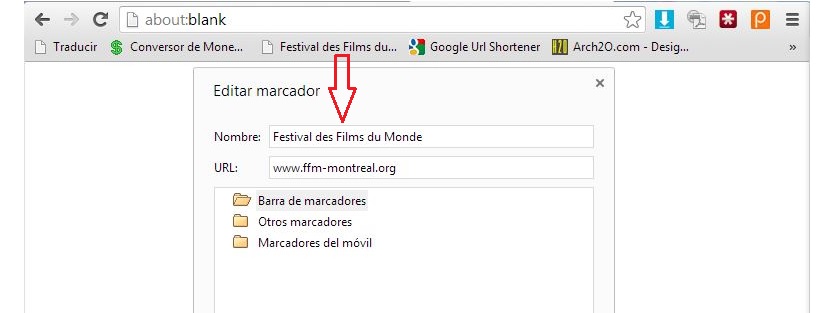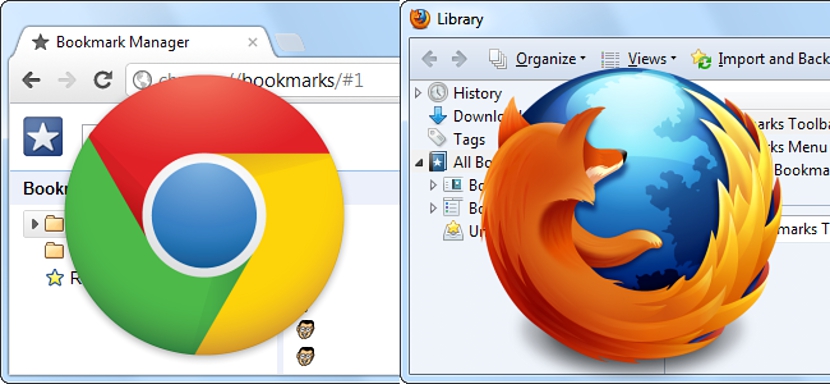
Kitartóan dolgozik különböző internetes könyvjelzőkkel? Általánosságban elmondható, hogy ezek az elemek nagy segítséget jelentenek azok számára, akik tartósan csatlakoznak az internethez, még inkább azok számára, akik közvetlen hozzáférést szeretnének kapni különböző weboldalakhoz, ahol valamilyen okból nem férnek hozzá a híreikhez egy helyes RSS-olvasón keresztül.
De todas maneras, al poder utilizar a estos marcadores podríamos llegar a obviar el utilizar a dichas aplicaciones (un lector de noticias RSS), ya que con sólo hacer clic en estos elementos, la página web se abrirá inmediatamente con lo más recientes de su información. Ahora bien, si somos seguidores leales de aquellas páginas anglosajonas o de cualquiera que se encuentre en un idioma completamente diferente al nuestro, lehet, hogy nem akarjuk megőrizni az említett webhely eredeti nevét, Ezért szükségünk van egy másikra, amely ízlésünknek és stílusunknak felel meg, amire ezt a cikket megtanítjuk.
Könyvjelzők testreszabása a Mozilla Firefoxban
Ebben a cikkben főként a pillanatban leggyakrabban használt 2 böngészőt említjük, ezek a Mozilla Firefox és a Google Chrome; kezdve az elsővel, annak lehetőségével testreszabhatja azt a nevet, amellyel egy weboldal megjelenik a könyvjelzősávon ez nagyon egyszerű, ha a következő lépéseket követjük:
- Nyissa meg a Mozilla Firefox böngészőt.
- Tegye láthatóvá a könyvjelzősávot: Firefox -> Opciók -> könyvjelzők.
- A könyvjelzősáv azonnal megjelenik a böngésző tetején és az URL helye alatt.
- Megkeressük a testreszabni kívánt jelölőt.
- Erre a jelzőre kattintunk az egér jobb gombjával.
- Most választunk tulajdonságok a helyi menüből.
Itt egy pillanatra megállunk, hogy elmagyarázzuk, mit találtunk a bizonyosan hozzánk érkező ablakkal. A kitöltött mezők sora (különösen az első 2) az, amit első fokon találunk:
- név. Itt kiküszöbölhetjük az eredetileg javasolt teljes nevet, hogy egy másik előnyben részesítsük.
- Cím. Ezen a területen semmit sem szabad megváltoztatnunk.
Most, ha csak a weboldalhoz tartozó logó ikonját szeretné megtartani, eltávolíthatja az első mezőben található teljes nevet. Ezzel csodálni fogja, hogy a módosítások mentésekor semmi sem fog megjelenni, csak egy logó, amely azonosítja a weboldalt. A legcélravezetőbb egy rövid, de könnyen felismerhető név megadása.
Ha ennek a mezőnek egy speciálisabb szakkiadását szeretné használni a A könyvjelzők szerkesztése, Javasoljuk, hogy nézze át azt a cikket, amelyben javasoljuk a Bing fordító internetes böngészőnk egyik könyvjelzőjében (ezt a videó oktatóanyagot is ellenőrizheti erről a szempontról).
Könyvjelzők testreszabása a Google Chrome-ban
Amit korábban a Mozilla Firefoxban tettünk, az a Google Chrome-ban is elvégezhető, bár néhány módosítással annak a ténynek köszönhetően, hogy a fejlesztő bizonyos nómenklatúrában változtatásokat hajtott végre; Ha valamilyen oknál fogva nem látja a Könyvjelzősávot a Google Chrome-ban, akkor a következő billentyűkombinációt kell tennie: Shift + CTRL + B.
Csodálhatja majd, hogy a billentyűkombináció használatakor a jelzősáv az egyes műveleteknek megfelelően eltűnik. Most, ha már láthatók a jelölők a sávban, mint korábban, az egér jobb gombjával ki kell választanunk egyet közülük.
A kontextuális lehetőségek közül ki kell választanunk azt, amelyik mondja Szerkesztés…
Itt bizonyos mezőket is megcsodálhat, amelyek közül a legfontosabb az első 2, amelyek nagyon hasonlóak ahhoz, amit a Mozilla Firefoxban csodálunk. Az URL mezőben nem kell semmit sem áthelyeznie, hanem az a helyzet, amely eltér attól, ahol mondja név, ahol elhelyezhet olyan szöveget, amely jobban felismerhető az Ön számára, vagy egyszerűen törölheti, ha az említett weboldalon található egy kis ikon vagy logó.
Az internetes könyvjelzők helyes kezelése olyan tevékenység, amelyet tudnunk kell, hogy személyre szabhassuk őket; korábban meg kellett volna készítsen egy kis biztonsági másolatot egy speciális alkalmazással, mint amilyen Böngésző biztonsági mentése, amely segít elmenteni és később helyreállítani a könyvjelzőket abban az esetben, ha bármelyiket elveszíti.